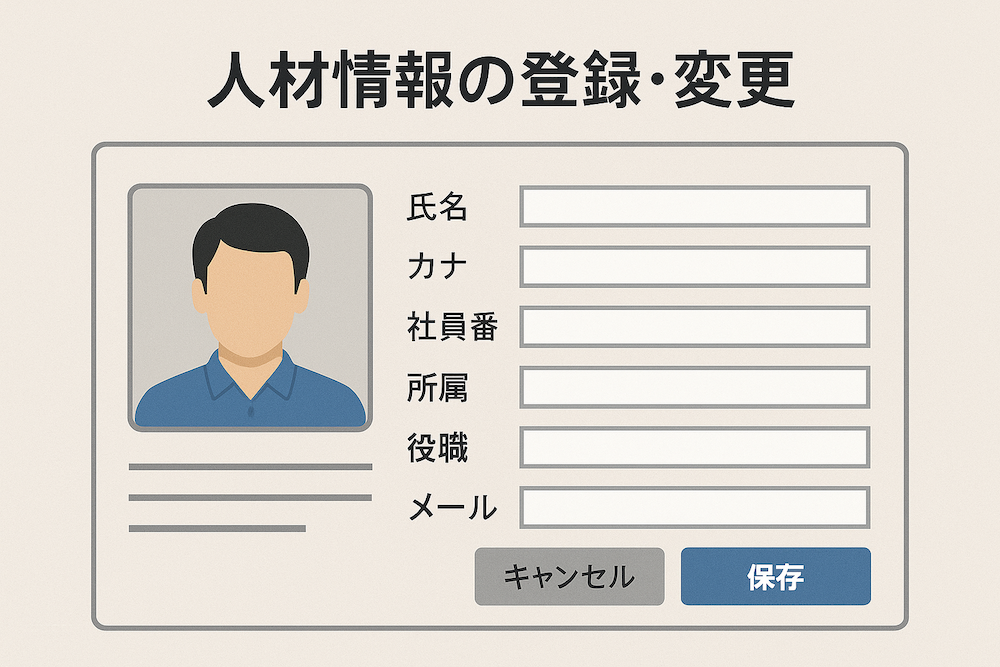パルスアイ タレントマネジメントの人材データベース機能にて、従業員データの登録・変更の仕方について説明します。
人材データベースの使い方、事前準備の進め方、従業員データの登録・変更の仕方について知りたい場合は、↓のリンクをご参照ください。
人材データベースの従業員データの登録・変更ができるのは、オーナー、もしくは、ユーザー権限=管理者/全部登録者/一部登録者のユーザーです。
まず初めに、人材データベース>登録・変更ページを開きます。
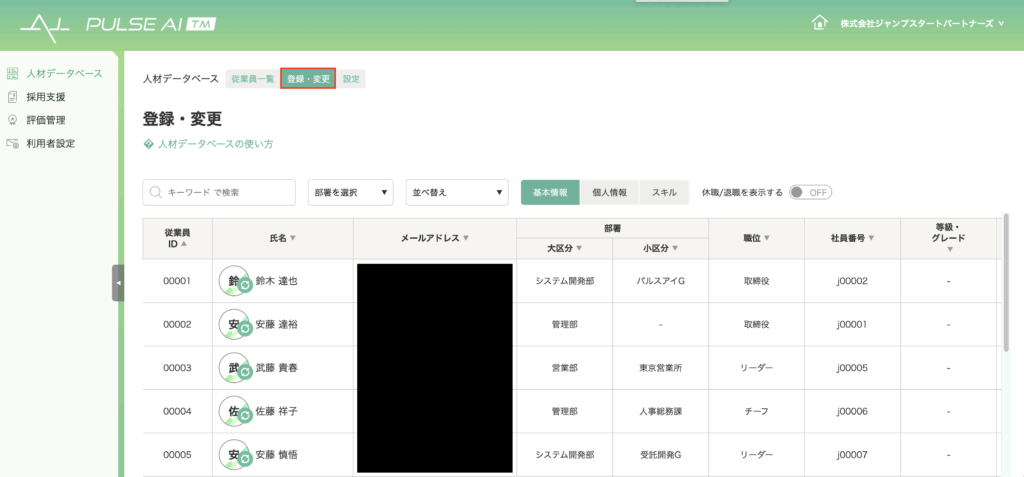
基本情報の登録・変更
人材データベース>登録・変更>基本情報ページを開きます。
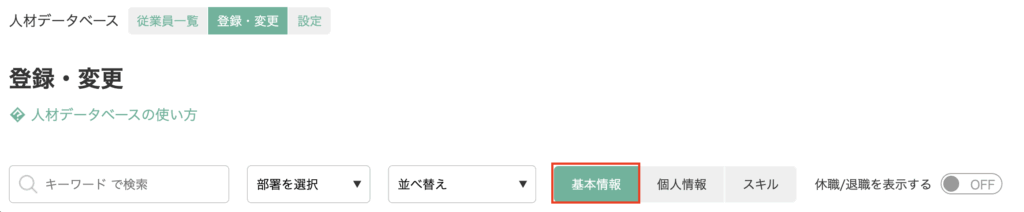
直接入力で1件ずつ登録する
従業員データを一人ずつ新規登録したい場合は、「直接入力で1件ずつ登録する」をクリックします。

従業員の新規登録モーダルが開くので、データを入力し、「登録する」をクリックします。
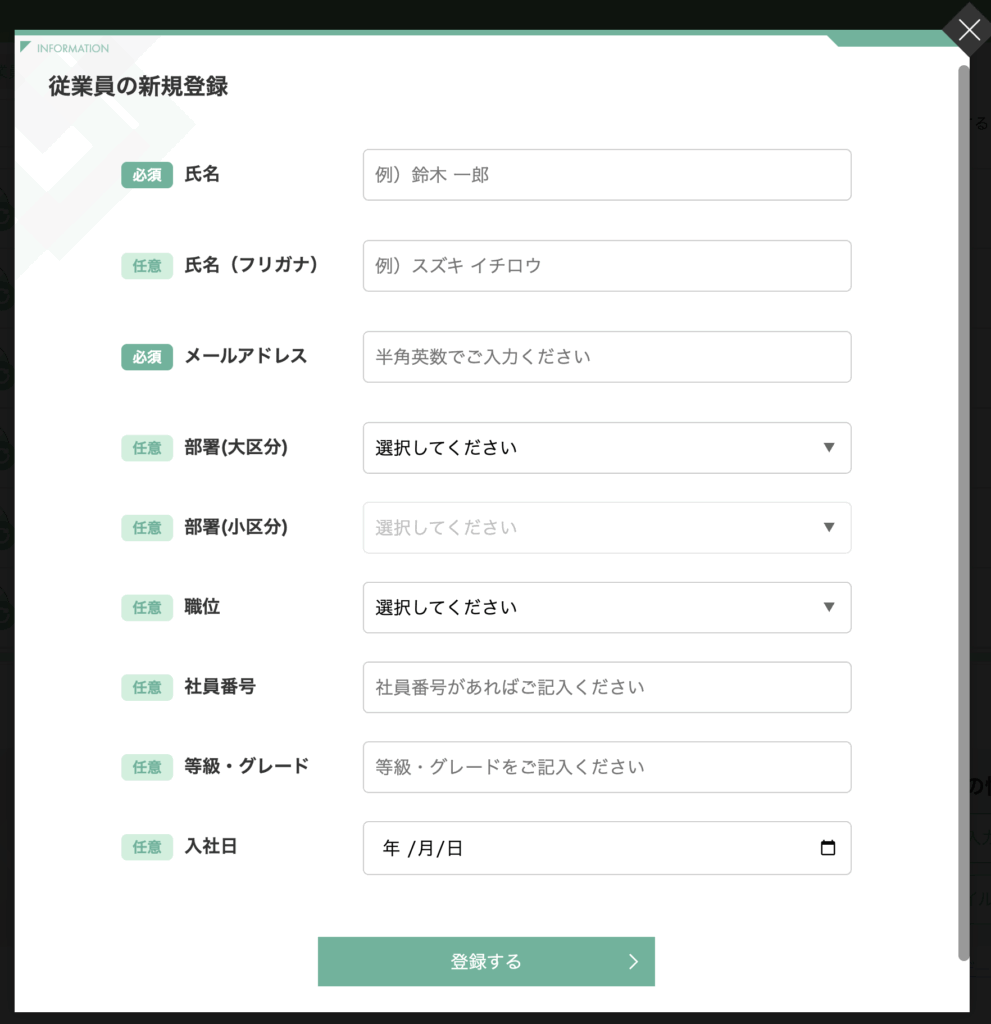
csvファイルで一括登録する
複数の従業員データをまとめて新規登録したい場合は、まず「csvファイル(雛形)をダウンロードする」をクリックします。

csvファイル(雛形)がダウンロードされますので、ローカル環境で従業員データを入力します。入力後、「csvファイルをアップロードする」をクリックし、当該ファイルをアップロードします。ファイル名は変更せずに、ファイル形式はcsv(CSV UTF-8(コンマ区切り))を選んでください。問題がなければ、従業員データが一括登録されます。
直接入力で変更する
画面上で、従業員データを直接変更したい場合は、「直接入力で変更する」をクリックします。

一覧表がアクティブモードに切り替わるので、変更したい箇所を直接加筆・修正して、「更新する」をクリックします。(変更可能な箇所のみ、テキスト入力 or プルダウンメニューの選択が可能です)

「更新する」をクリックすると、元の画面に戻るので、データが反映されているか確認します。
csvファイルで一括変更する
登録済みデータをまとめて一括変更したい場合は、「現csvデータをダウンロードする」をクリックし、登録済みデータをダウンロードします。

csvファイルには、登録済みの従業員情報が入力されています。変更したい箇所をcsvファイル上で、まとめて修正してください。
※【注意】従業員IDは絶対に変更しないでください!

その後、「csvファイルで一括変更する」をクリックし、データ更新した先ほどのcsvファイルを選択し、アップしてください。これで、従業員の基本情報をまとめて更新することができます。
顔写真の登録・変更
従業員の顔写真の登録・変更をするには、顔写真アイコン部の右下にある変更マークをクリックします。

「変更」「削除」のテキストボタンが表示されますので、「変更」をクリックします。
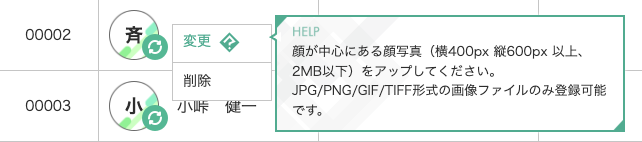
対象従業員の顔写真(サイズ2MB以下のJPG/PNG/GIT/TIFF形式の画像ファイル)を選択し、アップロードします。
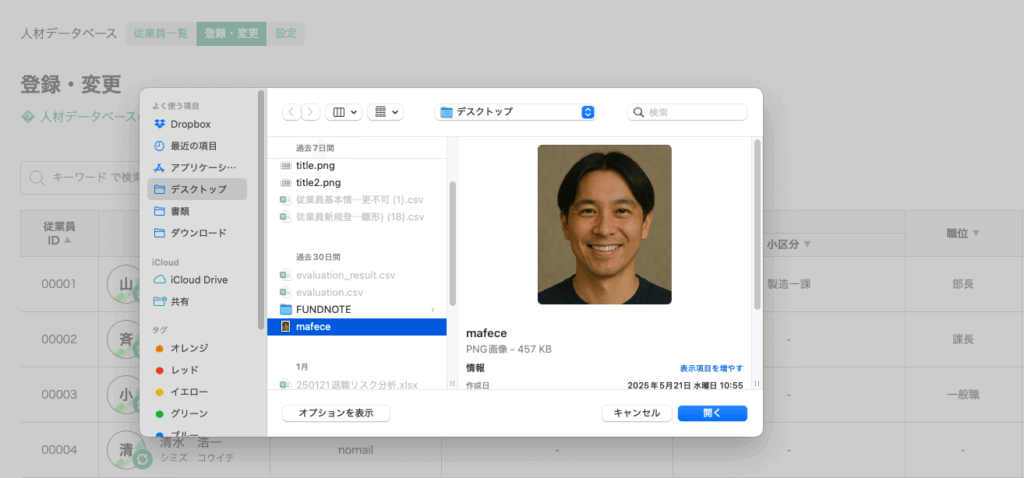
アップロードに成功すると、アイコン部に顔写真が表示されます。

顔写真を入れ替えたい場合は、同じやり方で、再度、別の写真をアップロードしてください。
個人情報の登録・変更
人材データベース>登録・変更>個人情報ページを開きます。

直接入力で変更する
画面上で、従業員の個人情報を直接変更したい場合は、「直接入力で変更する」をクリックします。
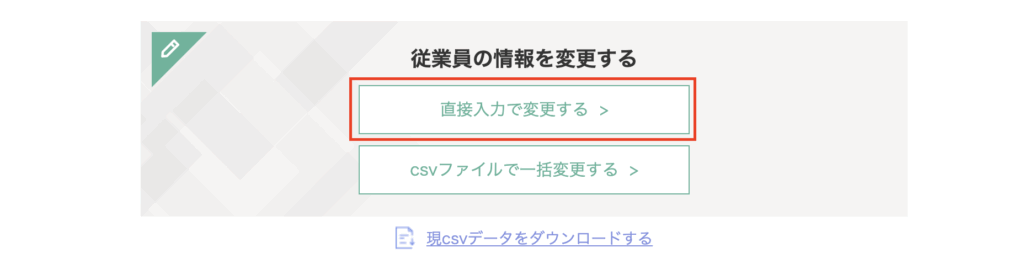
一覧表がアクティブモードに切り替わるので、変更したい箇所を直接加筆・修正して、「更新する」をクリックします。(変更可能な箇所のみ、テキスト入力 or プルダウンメニューの選択が可能です)
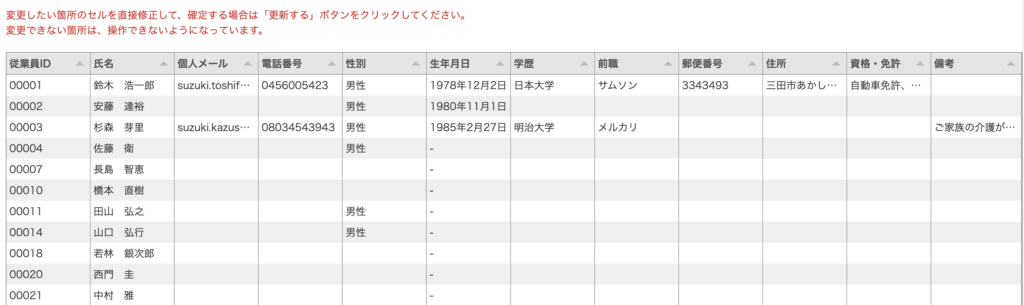
「更新する」をクリックすると、元の画面に戻るので、データが反映されているか確認します。
csvファイルで一括変更する
登録済みデータをまとめて一括変更したい場合は、「現csvデータをダウンロードする」をクリックし、登録済みデータをダウンロードします。
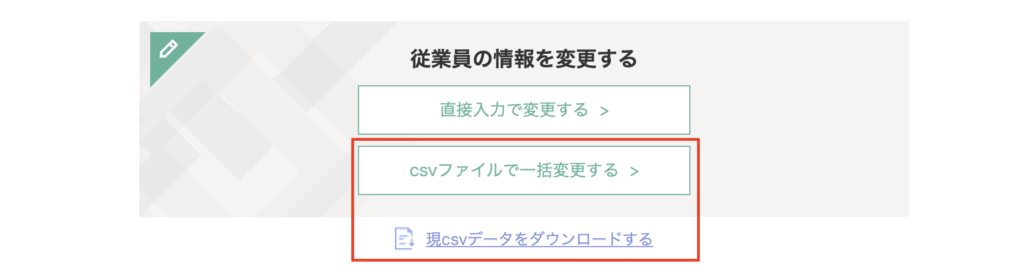
csvファイルには、登録済みの従業員情報が入力されています。変更したい箇所をcsvファイル上で、まとめて修正してください。
※【注意】従業員IDは絶対に変更しないでください!
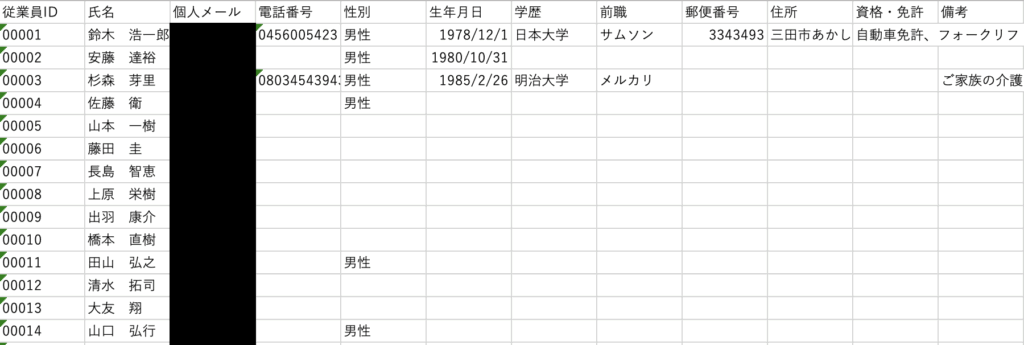
その後、「csvファイルで一括変更する」をクリックし、データ更新した先ほどのcsvファイルを選択し、アップしてください。これで、従業員の基本情報をまとめて更新することができます。
スキルの登録・変更
人材データベース>登録・変更>スキルページを開きます。
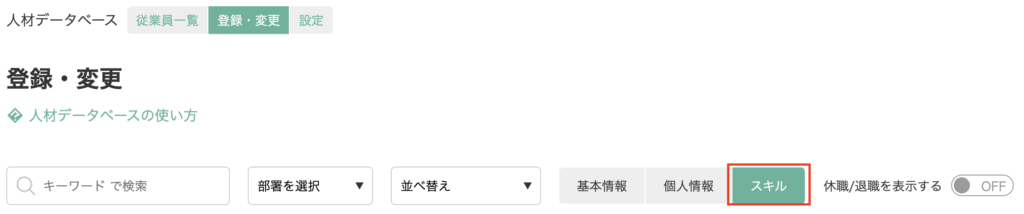
直接入力で変更する
画面上で、従業員のスキル情報を直接変更したい場合は、「直接入力で変更する」をクリックします。
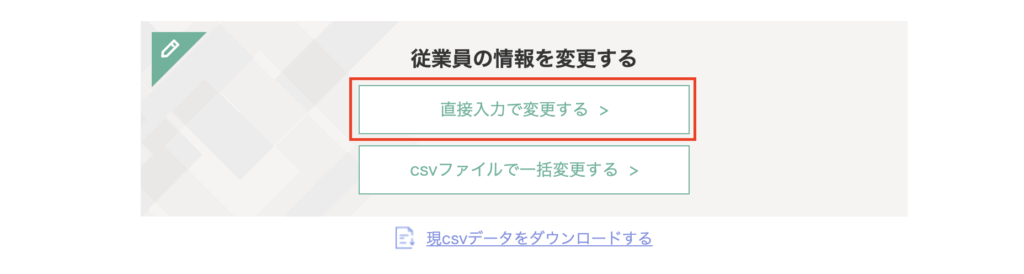
一覧表がアクティブモードに切り替わるので、変更したい箇所を直接加筆・修正して、「更新する」をクリックします。(変更可能な箇所のみ、テキスト入力 or プルダウンメニューの選択が可能です)
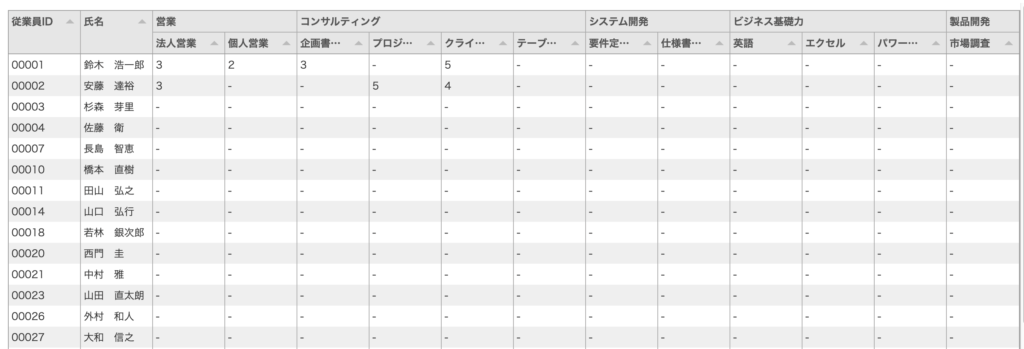
「更新する」をクリックすると、元の画面に戻るので、データが反映されているか確認します。
csvファイルで一括変更する
登録済みデータをまとめて一括変更したい場合は、「現csvデータをダウンロードする」をクリックし、登録済みデータをダウンロードします。
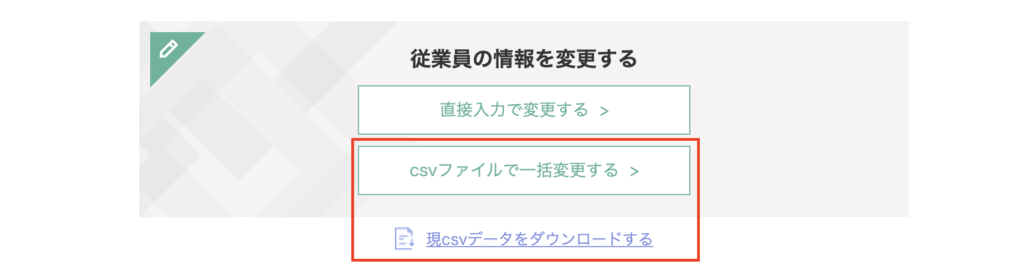
csvファイルには、登録済みの従業員情報が入力されています。変更したい箇所をcsvファイル上で、まとめて修正してください。
※【注意】従業員IDは絶対に変更しないでください!
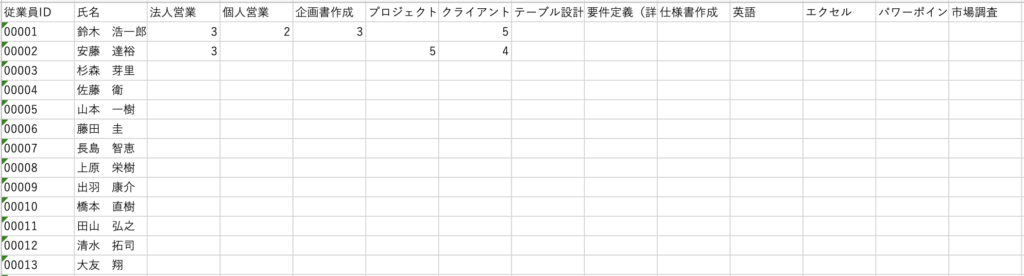
その後、「csvファイルで一括変更する」をクリックし、データ更新した先ほどのcsvファイルを選択し、アップしてください。これで、従業員の基本情報をまとめて更新することができます。
従業員データの個別登録・変更
人事部・上司側で従業員データの個別に登録・変更する
従業員データの個別に登録・変更したい場合は、人材データベース>登録・変更ページで、従業員の氏名をクリックし、従業員詳細ページを開きます。
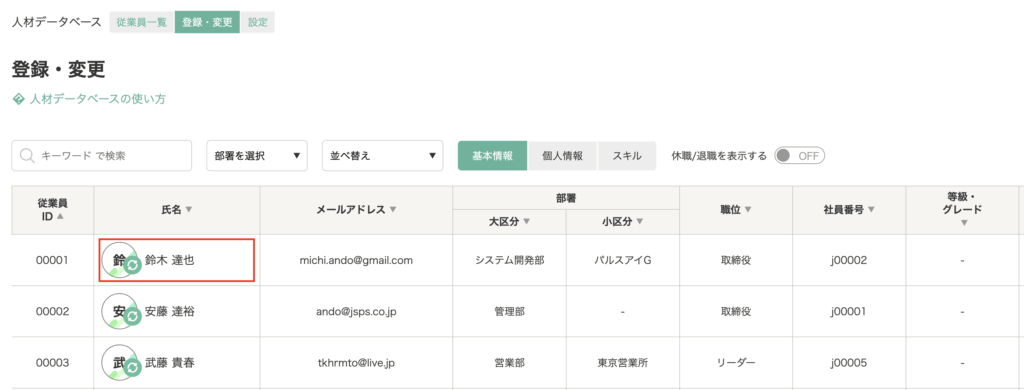
従業員詳細ページには、選択した従業員の情報がタブごとに表示されます。タブを切り替えることで、表示されるデータが切り替わります。
※表示設定により、企業によって表示されるタブ種類が変わります。
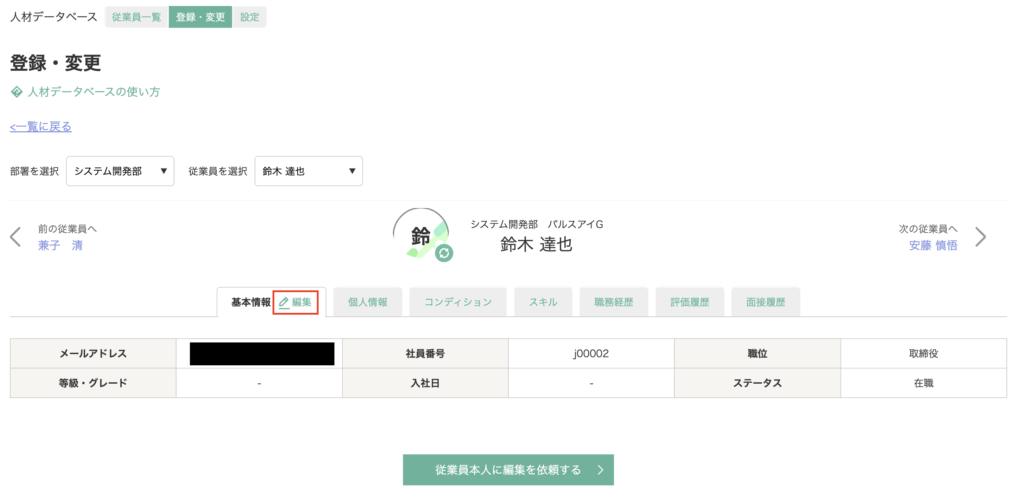
タブページの編集アイコン(✏️)をクリックすると、変更モーダルが開きます。該当箇所の入力・変更後、「変更する」ボタンをクリックすると、データ更新します。
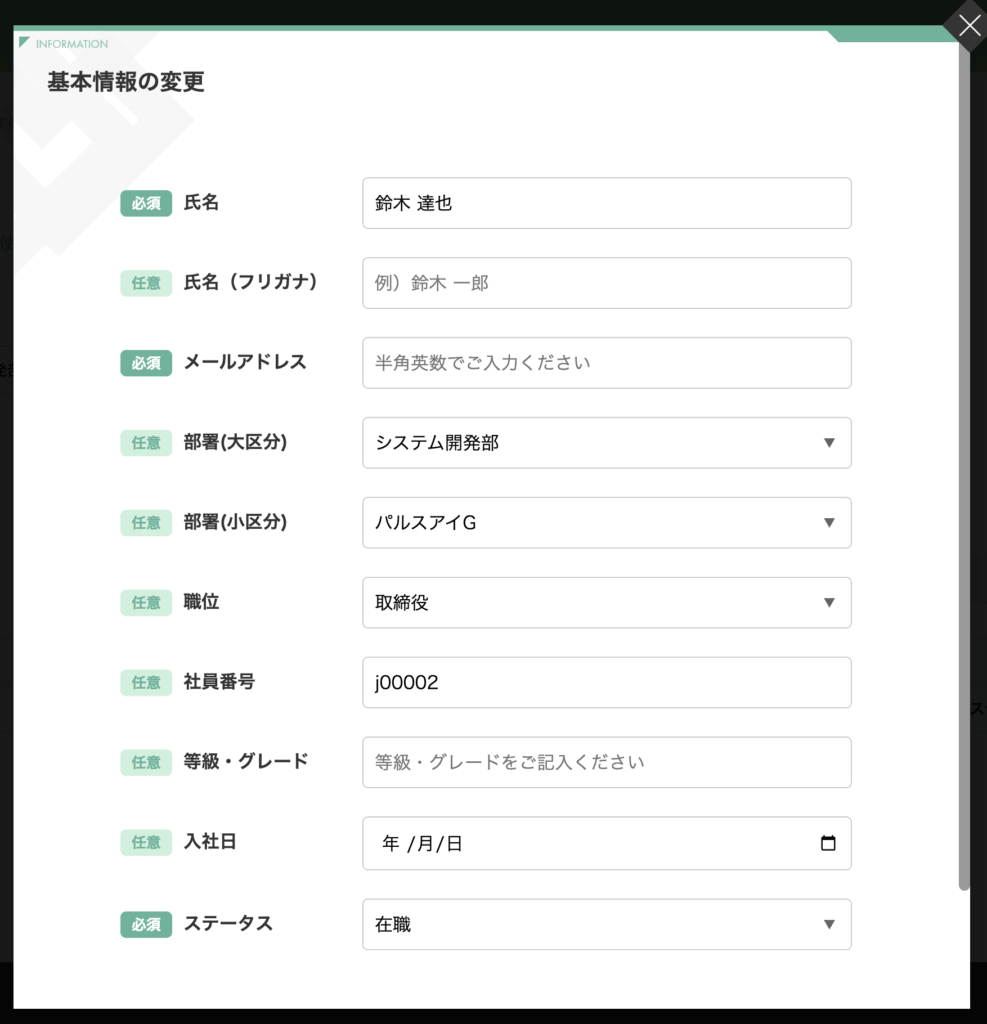
従業員本人に編集を依頼する
従業員本人に自身のデータの登録・更新をしてもらいたい場合は、その従業員の詳細ページにて「従業員本人に編集を依頼する」ボタンをクリックします。
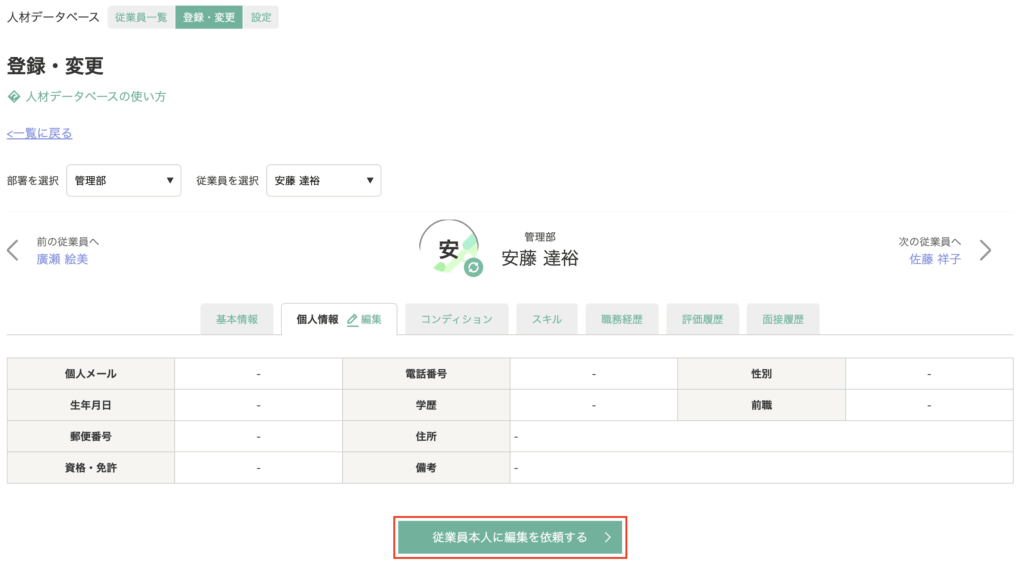
依頼モーダルが開きますので、依頼対象データをチェックした上で、「依頼する」ボタンをクリックします。
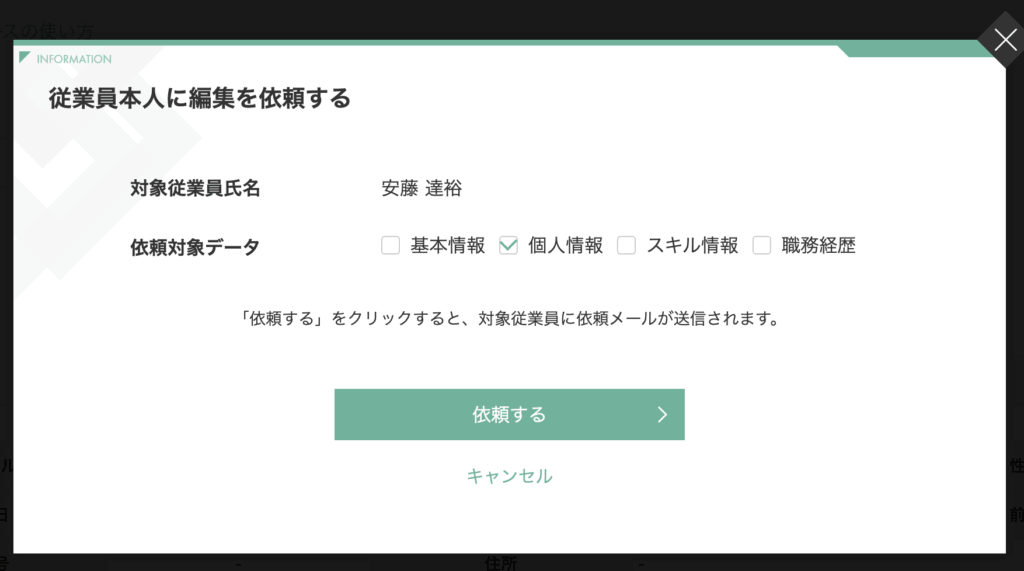
これで、件名:【PULSE AI】従業員情報の更新のお願い というメールが対象の従業員の登録メールアドレスに配信されます。メール内のリンクから、従業員マイページにログインして、従業員本人が自身の従業員データの登録・更新を行えます。
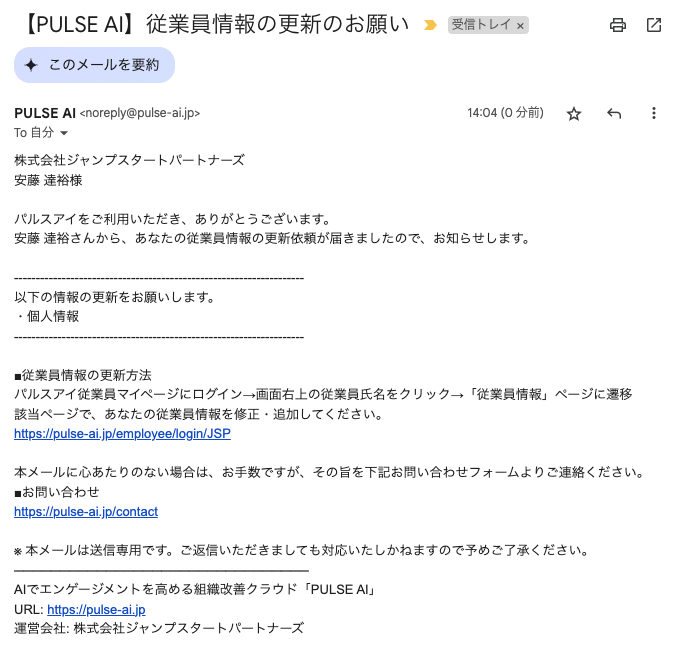
従業員マイページで、従業員本人が自身の従業員データを登録・更新する
前提として、従業員本人が自身の従業員データを登録・更新するためには、オーナーが人材データベース>設定>表示設定ページにて、従業員による情報変更=「表示する」を選択しておく必要があります。

従業員本人が自身の従業員データを登録・更新するですが、まず従業員マイページにログイン後、ヘッダー右上にある従業員氏名をクリックします。
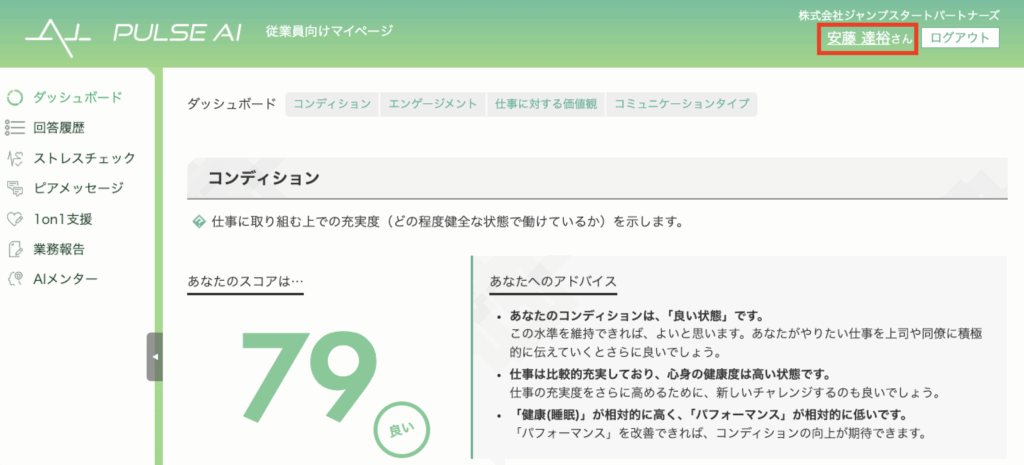
ヘッダー右上にある従業員氏名をクリックすると、従業員情報ページが開きます。タブページの編集アイコン(✏️)をクリックすると、変更モーダルが開きます。
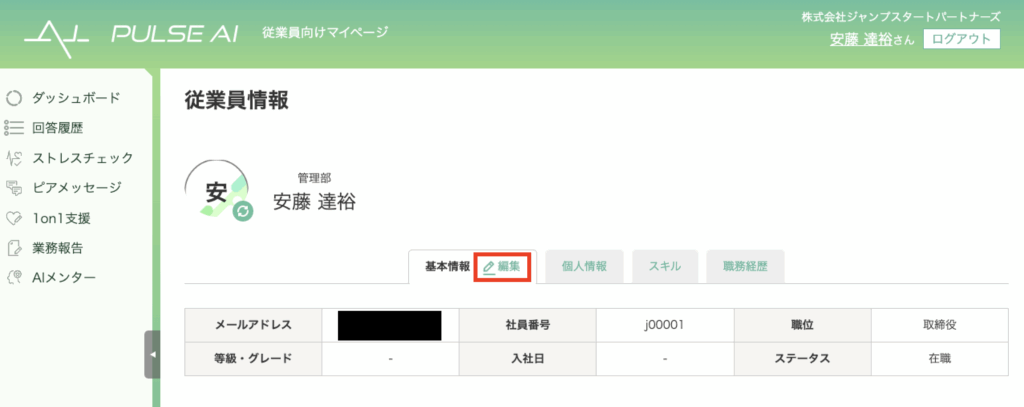
該当箇所の入力・変更後、「変更する」ボタンをクリックすると、データ更新します。
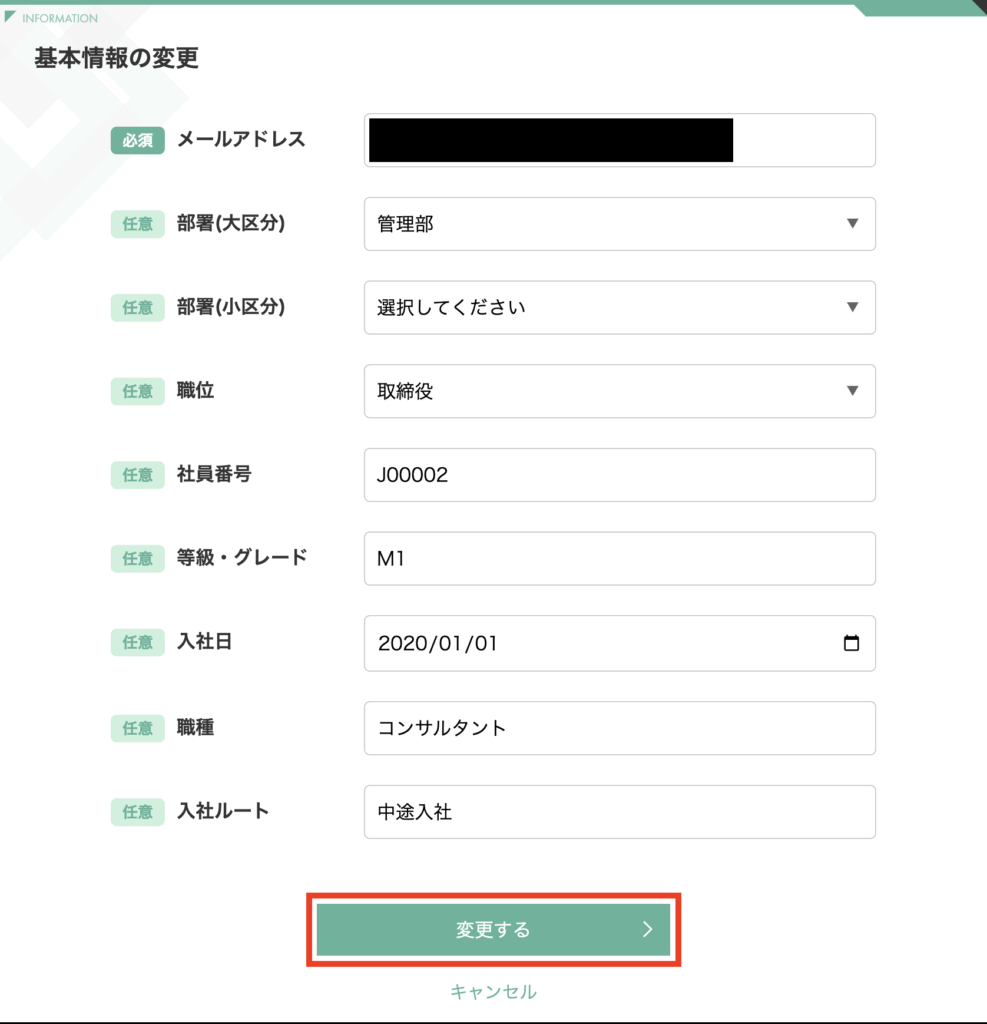
自身の顔写真の登録・変更をするには、顔写真アイコン部の右下にある変更マークをクリックします。
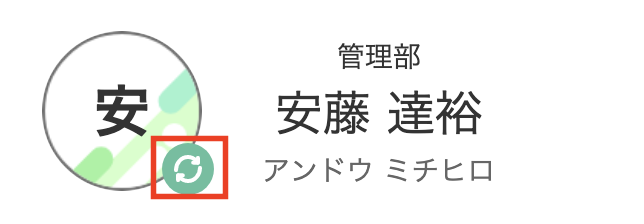
「変更」「削除」のテキストボタンが表示されますので、「変更」をクリックします。
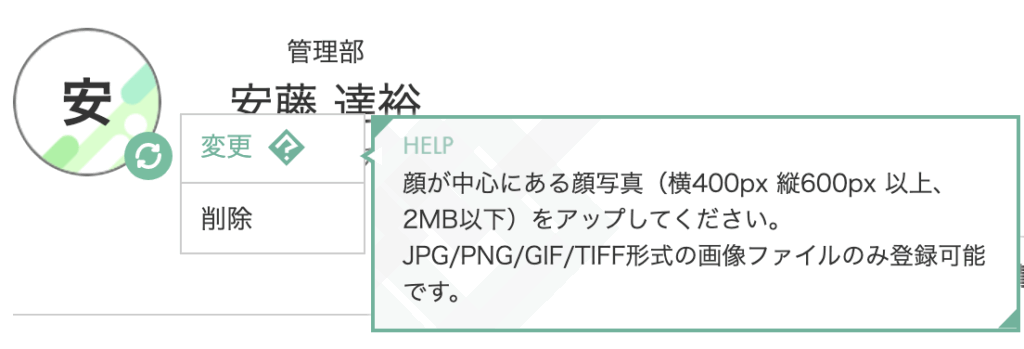
対象従業員の顔写真(サイズ2MB以下のJPG/PNG/GIT/TIFF形式の画像ファイル)を選択し、アップロードします。
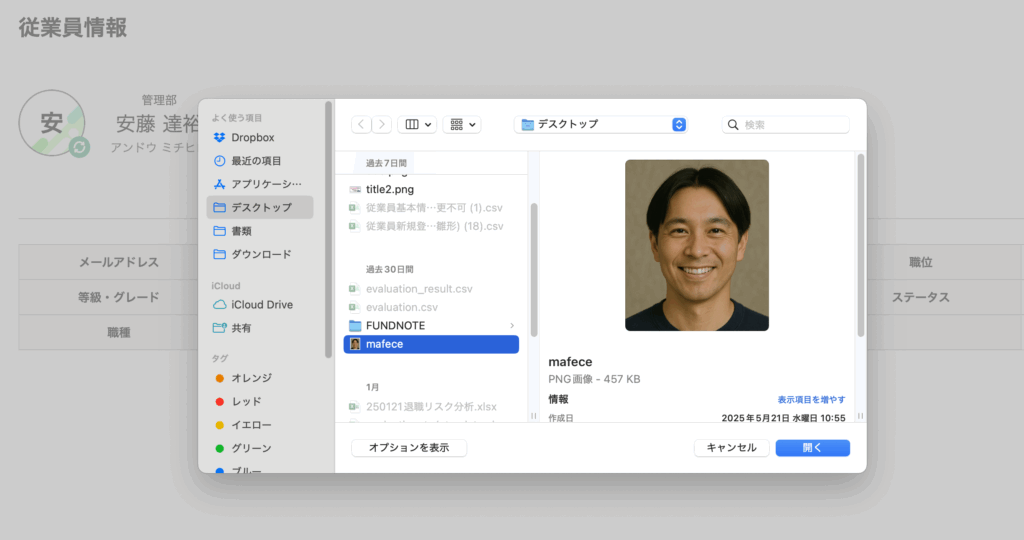
アップロードに成功すると、アイコン部に顔写真が表示されます。

従業員データの登録・変更の仕方について説明は以上です。
人材データベース機能の事前準備・各種設定については、以下のページをご覧ください。